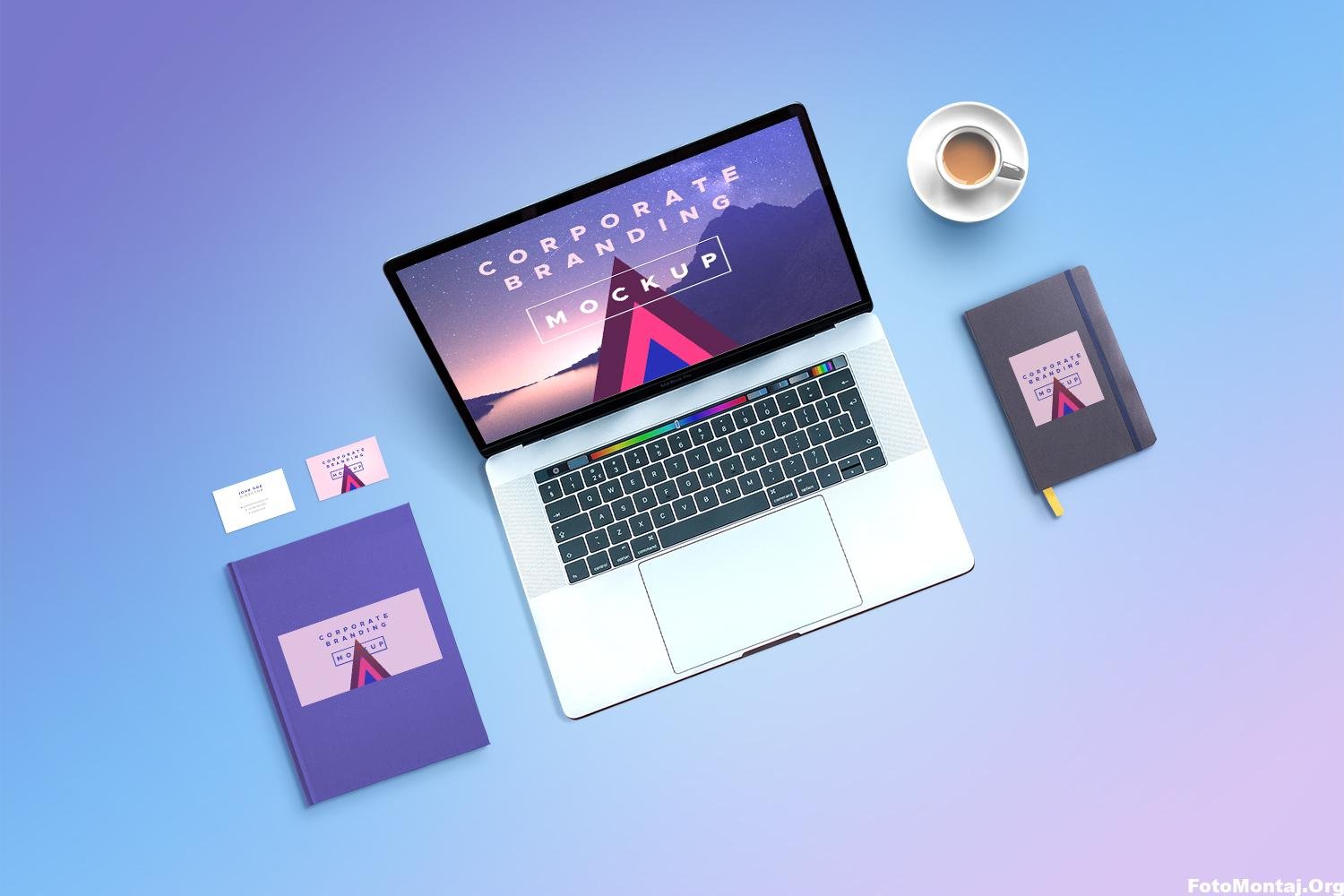Gerek sosyal medya hesaplarınızda gerekse arkadaşlarınızla mesajlaşırken kullanmaktan hoşlandığınız basit GIF çalışmaları hazırlamak için ilk adımınızı Photoshop uygulaması üzerinde geliştireceğiniz ufak çaplı bir çalışmayla taçlandırmak ister misiniz? Photoshop’da Gif Yapmak aslında düşünüldüğü kadar karmaşık ve zor bir işlem değildir. Programın karmaşık yapısı içerisine detaylı bir şekilde girmeden basit birkaç fonksiyon ile birlikte fotoğraflarınızı sıralayarak bir gif çalışmasına dönüştürebilirsiniz.
Eğer sizde basit bir GIF çalışması hazırlamak istiyorsanız birazdan paylaşacağımız detaylı ve adım adım anlatımımıza geçmeden önce şunları hazırlamayı unutmayın. Öncelikle birleştirmek istediğiniz fotoğraflarınızı bilgisayarınıza kaydedin, Photoshop uygulamanız hali hazırda yüklü değilse uygulamanızı yükleyin ve hepsi bu kadar. Artık bir GIF çalışması hazırlamaya hazırsınız peki Photoshop’da Gif Yapmak için hangi adımları takip etmeniz gerekiyor? İşte bu sorunun cevabı;
Photoshop’da GIF Nasıl Yapılır ?
Photoshop uygulaması ile peş peşe birleştirerek hareketli hale getireceğimiz fotoğrafları hazırlamanın ardından uygulamayı çalıştırın ve şu adımları takip edin.
1- Timeline ismi verilen alan Photoshop uygulamanızda aktif hale geldiğinde alt tarafta bir kutucuk belirmesi gerekmektedir. Bu özellik daha önce aktif edilmediyse muhtemelen sizin programınızda varsayılan olarak görüntülenmeyecektir. Bunun için üst menüde yer alan “Window” başlığına tıklayarak altında açılan seçeneklerden “Timeline” yazısına tıklamanız gerekiyor.
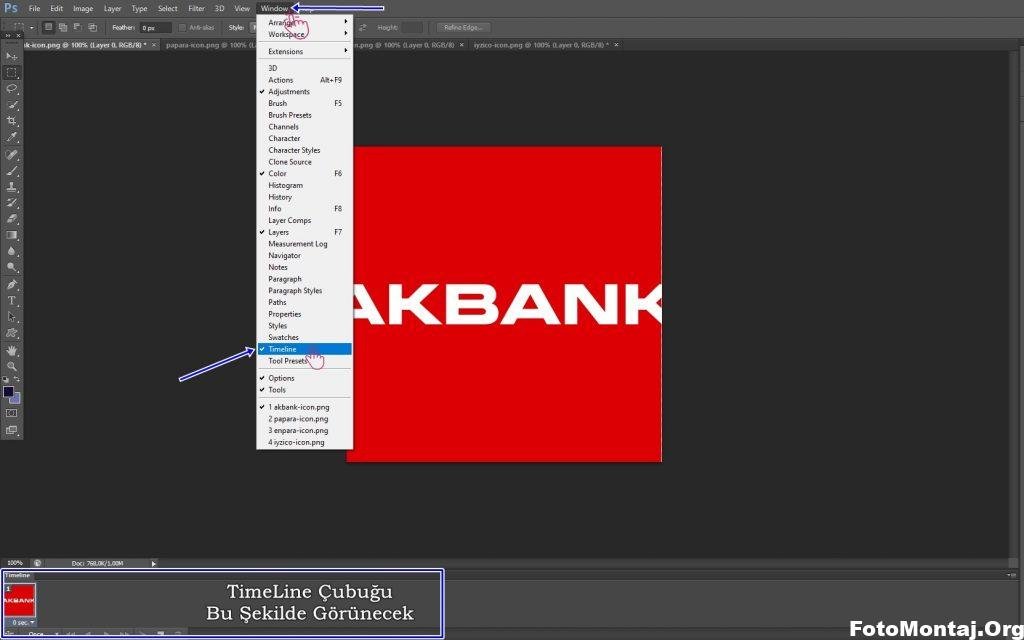
2- Timeline çubuğu aktif edilmesiyle birlikte GIF oluştururken kullanmak istediğiniz tüm fotoğrafları bir araya getirmelisiniz. Öncesinde herhangi bir fotoğrafınızı Photoshop uygulamasının üzerine sürüklemeyi deneyin. Daha sonra alt tarafta yer alan “Create Frame Animation” butonuna tıklayın. Bu aşamadan sonra Photoshop uygulaması içerisinde tek bir çalışma dosyası üzerine tüm fotoğraflarınızı ekleyin. Bu işlem sonucunda çalışma dosyanız şu şekilde görünmeli;

3- Timeline’ımızı görünür kıldık ve aktif ettik. GIF olarak peş peşe gelmesini istediğimiz fotoğraflarımızı da hazırladık. Sıra aşamaları oluşturmaya geldi. Create butonuna bastığımızda sistem otomatik olarak ilk fotoğrafımız için bir aşama oluşturacaktır. Bunu “Duplicate” yani çoğaltma yöntemiyle basit bir şekilde artıracağız ve fotoğraflarımızı sıralayacağız. Yine görselde göreceksiniz her frame (kare) için sağ taraftan hangi fotoğrafın görünmesini istiyorsak onu belirlememiz lazım. Sadece ilgili karede görünecek fotoğrafın yanında göz simgesi aktif olmasına dikkat edin.
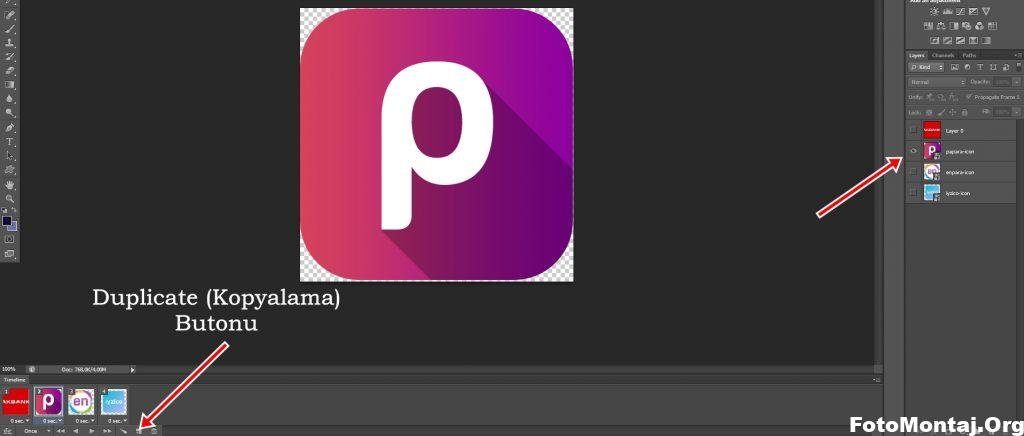
4- Son olarak bir önceki fotoğrafta belki dikkatinizi çekmiştir. Timeline üzerine eklediğimiz fotoğrafların altında “0 sec.” yazısı yer alıyor. Bunlara tıklayarak ilgili karenin ne kadar görüneceğini belirleyebilirsiniz. Bu süreyi de belirlemenin ardından kısayol olarak “ALT+CTRL+SHIFT+S” tuşlarına aynanda basarsanız kayıt ekranı karşınıza çıkacaktır. Ya da manuel ulaşmak için sol üstte yer alan “File” menüsüne girebilir ve “Save for Web” butonuna basabilirsiniz.
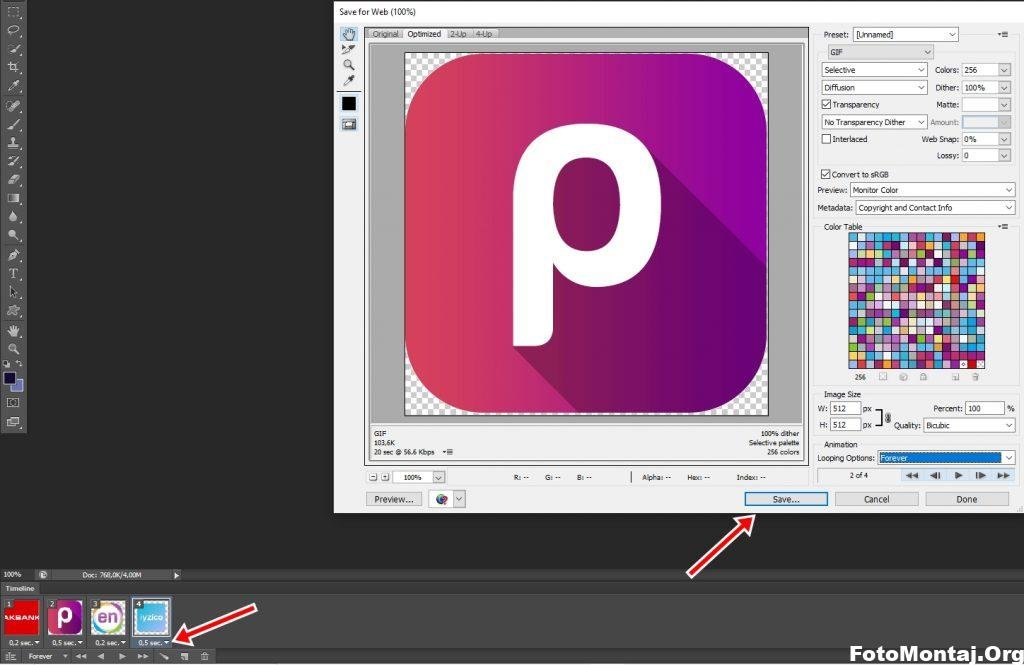
Kaydetmiş olduğunuz GIF çalışmasını dilediğiniz platformda paylaşmakta özgürsünüz. Basit bir çalışma olduğunu düşünebilirsiniz fakat bunun ilk çalışmanız olduğunu hesaba katarsak bu oldukça doğal. Zamanla kendinizi geliştirecek ve daha iyi çalışmalar yapacaksınız bundan şüpheniz olmasın.